Cómo bloquear contenido para adultos en iPhone o iPad en 2022
¿Quieres que el acceso a internet de tus hijos estar más controlado?
Hay muchas cosas con las que Internet puede ayudarnos cuando se trata de nuestros hijos, pero hay tantos sitios que no quiero que vuelvan a ver.
Lenguaje para adultos, imágenes sensibles, videos pornográficos y cualquier otro contenido para adultos debe mantenerse alejado de los ojos de los niños inocentes, por lo que es crucial que sepa cómo bloquear el contenido para adultos en el iPhone.
En este artículo, voy a discutir cómo puede bloquear contenido para adultos en iPhone usando varios métodos que incluso los padres que no son expertos en tecnología pueden usar.
Contenido
Cómo bloquear contenido para adultos en iPhone: instrucciones paso a paso
Bloqueo de contenido es un método que se ha usado comúnmente incluso antes, por lo que hay muchas opciones para que elijas si quieres hacerlo en tus propios dispositivos Apple.
En este artículo, abordaré cómo puedes hacer esto con cuatro métodos.
Bloquee el contenido para adultos utilizando las restricciones integradas de iPhone
Tu iPhone tiene funciones de control parental integradas que le permiten limitar el contenido para adultos en el dispositivo.
Esta es una forma sencilla de evitar que sus hijos vean lo que no quiere que vean, especialmente si son demasiado pequeños para cambiar la configuración de su teléfono por sí mismos.
Puede encontrar la opción de restricción de contenido en su iPhone o iPad en Ajustes. Simplemente siga los pasos a continuación para su referencia.
- Utilice la herramienta Ajustes y encuentra la opción <div style=’font-size:12px; line-height:1em;’>El tiempo<br>DE PANTALLA</div> botón. En dispositivos más recientes, esto se representa con un icono de reloj de arena sobre un fondo azul.

- Va a encontrar Restricciones de contenido y privacidad en la lista de opciones de tiempo de pantalla. Toca el icono rojo.

- De forma predeterminada, esta configuración estará deshabilitada. Para habilitarlo, toque el botón botón deslizante atenuado bajo la Restricción de Contenido y Privacidad. Este botón debe volverse verde cuando está habilitado.

- Si ya está habilitado, ingrese el <div style=’font-size:12px; line-height:1em;’>El tiempo<br>DE PANTALLA</div> contraseña.
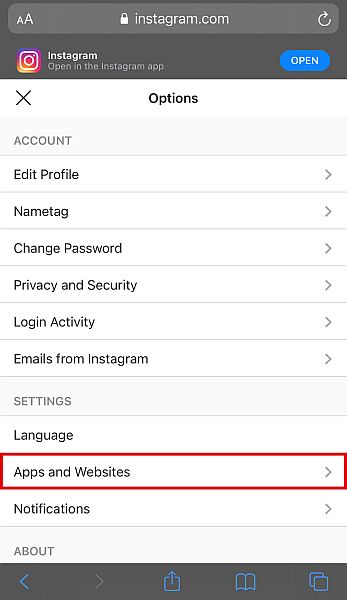
- Su teléfono lo llevará a una nueva ventana. Aquí encontrará una lista de aplicaciones cuyo funcionamiento puede restringir. Hacer clic Restricciones de contenido.
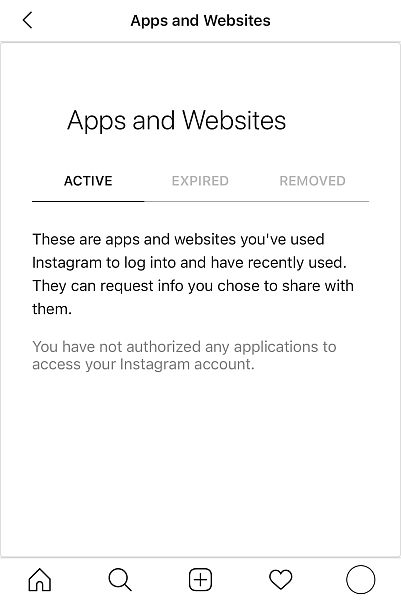
- Ahora que tiene esta opción activada, desplácese hacia abajo en la lista hasta que vea el Contenido web opción y luego selecciónela.
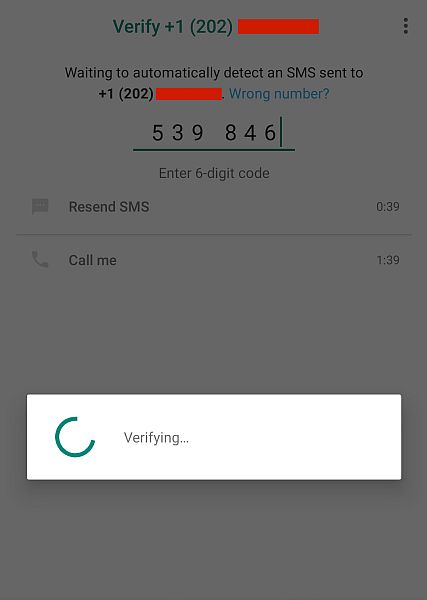
- En la siguiente pestaña, encontrará opciones que le permiten limitar el contenido web que su hijo puede ver. Su teléfono estará configurado para acceso sin restricciones de forma predeterminada, pero puede tocar el botón Limitar los sitios web para adultos opción para habilitarlo. Debe haber una marca azul junto al nombre para indicar qué opción está habilitada.

Bloquear sitios web específicos en el navegador Safari
En la configuración de tu iPhone, también encontrarás la opción de bloquear sitios web específicos para adultos.
Si bien puede pensar que esto es redundante, hay muchos usos para esta opción.
Uno, puede usar el bloqueo manual del navegador si desea bloquear algunos sitios web específicos en el iPhone y deja todo lo demás desbloqueado.
Dos, puede usarlo para bloquear un sitio web específico que es no bloqueado por la configuración predeterminada del iPhone restricción mencionada anteriormente.
Debajo Limitar los sitios web para adultos, Apple bloquea sitios web para adultos según categorías predeterminadas. Se bloquearán los términos de búsqueda para adultos y los sitios web para adultos que queden fuera de la categoría PG. El dispositivo de destino solo podrá acceder a sitios considerados PG.
Sin embargo, algunos sitios web pueden escapar de estos filtros de búsqueda, por lo que si desea asegurarse de que esos sitios web estén bloqueados, deberá agregarlos manualmente.
Así es como puede bloquear sitios web para adultos para que no se muestren en el navegador Safari de sus hijos.
- Utilice la herramienta Configuración de contenido web siguiendo los primeros cuatro pasos del método anterior.

- Pulsa para buscar Limitar los sitios web para adultos.

- Debajo de la opción Limitar sitios web para adultos, verá categorías marcadas Permitir siempre y nunca permitir.

- Si desea bloquear un sitio web específico, debe tocar Añadir sitio web en la categoría Nunca permitir e ingrese manualmente el URL del sitio web.

Debe repetir este proceso de entrada para cada sitio web y URL. Las versiones de escritorio y móvil de los sitios web tienen diferentes URL, por lo que deberá bloquear cada URL por separado si el sitio web tiene una versión móvil.
Para asegurarse de haber ingresado la URL correcta, puede visitar el sitio web usted mismo y copia la URL. Luego, puede pegarlo en el campo Agregar sitio web.
Permitir solo sitios web incluidos en la lista blanca
Si le da a sus hijos iPhones o iPads para un propósito específico, como aprender en línea o comunicarse con usted, entonces no los quiere. acceder a contenido prohibido de ese dispositivo.
Lo que puede hacer es bloquear todos los sitios web además de los que elija para permitirles ver. Puede hacerlo a través de los pasos a continuación.
- Una vez más, vaya a la opción Restricciones de contenido en Configuración y haga clic en Contenido web.

- Esta vez, en lugar de tocar Limitar sitios web para adultos, elija Sitios web permitidos solamente. Esto le indicará a su iPhone que bloquee todos los demás sitios web que no estén en la Lista Permitida.

- En la categoría Solo permitir estos sitios web, toque el botón Agregar sitios web. Ingrese el Título del sitio web y luego agregue la URL manualmente.

- Una vez que hayas hecho todo esto, has bloqueó todos los sitios web a excepción de los que agregó a la lista. Repita el paso 8 para todos los sitios web que desee permitir en el dispositivo.

Una vez más, vale la pena señalar que debe agregar las versiones de escritorio y móvil del sitio web por separado si desea que su hijo acceda a ambos. Para asegurarse de que la URL sea correcta, visite el sitio web y copie la URL usted mismo antes de pegarla en el campo de entrada.
Filtrar contenido web con mSpy
mSpy es una de las aplicaciones de control parental más populares en el mercado, con millones de usuarios que han probado sus funciones.
La aplicación ofrece muchas funciones que los padres pueden usar para controlar lo que hacen sus hijos, incluido un herramienta de filtrado web bastante capaz.
Las aplicaciones de control parental como mSpy trabajar en segundo plano del iPhone de destino y enviar los datos del iPhone al plataforma de escritorio, donde se puede ver todo. De esa manera, puede mantenerse actualizado sobre la última actividad en el dispositivo de destino.
Puede rastrear cosas como la actividad de las redes sociales e incluso la ubicación del dispositivo. Tú también puedes controlar el dispositivo hasta cierto punto desde su plataforma mSpy.
Si desea usar mSpy para bloquear contenido para adultos en iPhone, el primer paso es regístrate y paga tu suscripción porque mSpy lamentablemente no es gratuito.
- Una vez que tenga su cuenta registrada, instalar mSpy en el iPhone de destino.
- Con la aplicación mSpy instalada correctamente en el dispositivo de destino, inicie sesión en su plataforma web.
- En el lado izquierdo del tablero, verá una lista de todas las funciones de mSpy. Haga clic en el Restringido pestaña. Puede que tengas que desplazarte hacia abajo para verlo.

- Aparecerán tres nuevas opciones. Hacer clic Sitios web de bloque.

- Luego verá las opciones para bloquear sitios web con mSpy. Aquí verá una lista de todos los sitios web bloqueados, si el bloqueo se aplicó o está habilitado o no, y una opción para desbloquear la URL.

- Para agregar un nuevo sitio web para bloquear, desplácese hacia abajo hasta la parte inferior de la interfaz. Aquí verás un campo donde puede ingresar la URL del sitio web.

- Ingrese el sitio web que desea bloquear y haga clic en el botón de bloqueo azul justo al lado del campo. Esto le permitirá bloquear de forma remota sitios web para adultos desde el teléfono de su hijo.

Configuración de notificaciones de búsqueda con mSpy
Uno de los principales atractivos de este método en comparación con los demás es que tienes más control sobre los iPhone de tus hijos.
De esta manera, también puede configurar mSpy para notificarte cada vez que su hijo busque contenido para adultos para que pueda iniciar inmediatamente una conversación una vez que lo descubra. Esto es mucho mejor que simplemente bloquear contenido para adultos.
Para hacer esto, siga los pasos a continuación.
- Volver a la Barra lateral izquierda en el tablero de mSpy.
- Haga clic en el Características generales lengüeta.

- Aparecerá un menú desplegable que muestra varias opciones. Hacer clic Seguimiento de palabras clave.

- Luego será dirigido a una ventana donde podrá agregar palabras clave que le gustaría que mSpy monitoreara, así como también alertas de notificación en caso de que la palabra clave aparezca en el dispositivo de destino.

- Tú también puedes seleccione características específicas desea que mSpy supervise. Por ejemplo, supongamos que agrega la palabra ‘drogas’. Si elige ‘Todos’, recibirá una notificación cada vez que se escriba ‘drogas’ en el dispositivo de destino. Si selecciona ‘Sms’, solo recibirá una alerta si se escribe ‘drogas’ en cualquier aplicación de mensajería SMS.

- Una a una, ingresa todas las palabras que deseas monitorear y presiona Agregar. Luego, recibirá una alerta cada vez que se escriban esas palabras en el dispositivo de destino.

mSpy tiene muchas más funciones para ofrecer, y si está interesado en este producto, puede consultar mi revisión completa para obtener más información.
También hay muchos otras aplicaciones de espionaje, Tales como uMobix, que tienen las mismas funciones, con características, ventajas y desventajas ligeramente diferentes. Algunos de ellos son incluso completamente de uso gratuito..
Preguntas Frecuentes
¿Cómo restringir ciertas aplicaciones en iPhone?
Hay múltiples formas de restringir ciertas aplicaciones en iPhone de operar. Puede utilizar las herramientas integradas en su Ajustes del iPhone o un aplicación de control parental de terceros, como mSpy o uMobix. Elijas lo que elijas, todos tienen sus ventajas y desventajas.
¿Cómo bloquear la descarga de una aplicación específica en el iPhone?
La forma más fácil de bloquear la descarga de una aplicación específica en el iPhone es deshabilitar las descargas desde App Store e iTunes. Sin embargo, esto impide todas las descargas y compras nuevas, no solo una específica.
¿Puedo bloquear el iPhone de mi hijo de forma remota?
Puede bloquear el iPhone de su hijo de forma remota mediante un aplicación de control parental de terceros, como uMobix o mSpy. Estas aplicaciones tienen comandos de control del teléfono que pueden programar el uso del iPhone, limitar el tiempo de pantalla y bloquear completamente el dispositivo.
Cómo bloquear contenido para adultos en iPhone: conclusión
Internet puede ser un lugar peligroso, y depende de usted proteger a sus hijos de todo el daño que les puede hacer. Si están expuestos con frecuencia a Internet, es probable que se encuentren con muchas cosas si no se las restringe, tanto buenas como malas.
Como padre, es su responsabilidad controlar lo que sus hijos pueden y no pueden ver en sus iPhones. De esta forma, tienes la seguridad de que no pueden acceder a lo que no deberían.
¿Te ha gustado este artículo? ¡Déjame saber tus pensamientos en los comentarios a continuación!
últimos artículos